властивості Lines компонента Memo1
Edit1.Text:=('Поточний час'+ TimeToStr(Time)); присвоєння властивості Text компонента Edit1 значення поточного часу
end;
procedure TForm1.Button2Click(Sender: TObject); //обробка подіі onclick на компоненті Button2
begin
Edit1.Text:='Кінець роботи’; //присвоєння значення
властивості Text компонента Edit1
Memo1.Clear;//очистка поля Memo1
Memo1.Lines.Add(Кінець роботи'); )); присвоєння значення
властивості Lines компонента Memo1
Button1.Caption:=('Поточний час'+ TimeToStr(Time)); присвоєння властивості Caption компонента Button1 значення поточного часу
Label1.Caption:='Завдання виконано!'; присвоєння значення
властивості Caption компонента Label1
Form1.Color:=clwhite.// зміна кольору форми на білий
end;
end.
Вигляд форми:
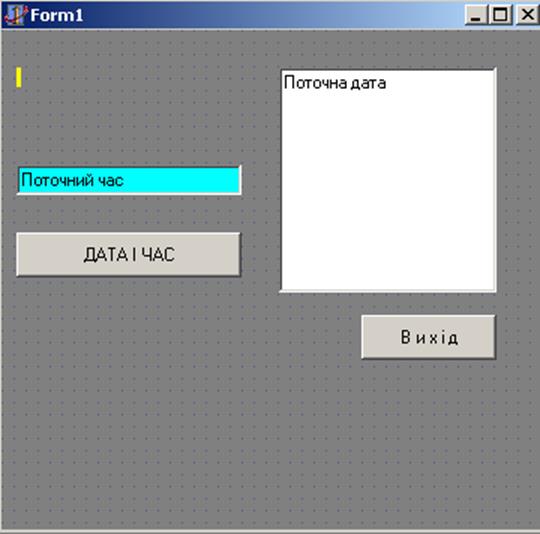 |
Результати виконання:
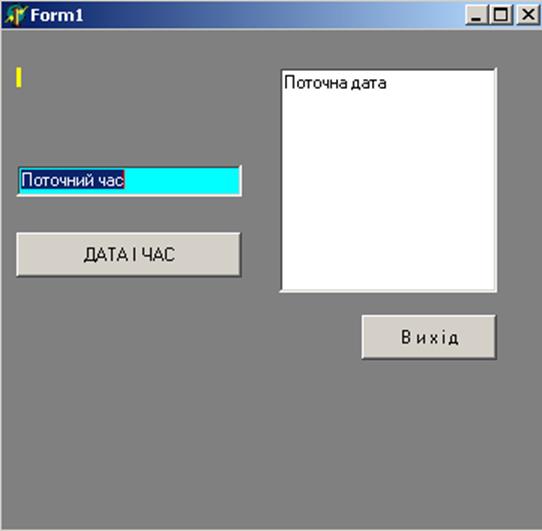
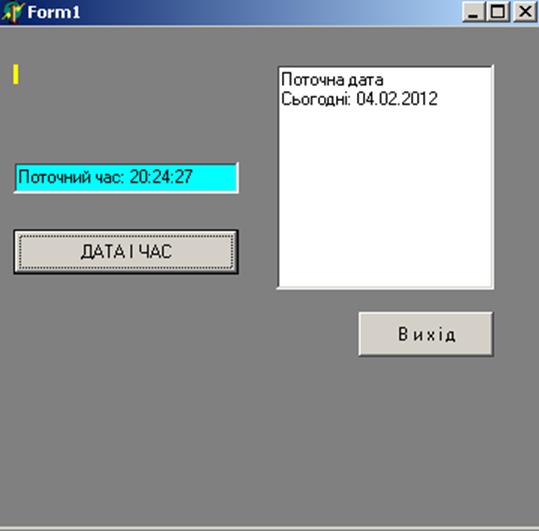
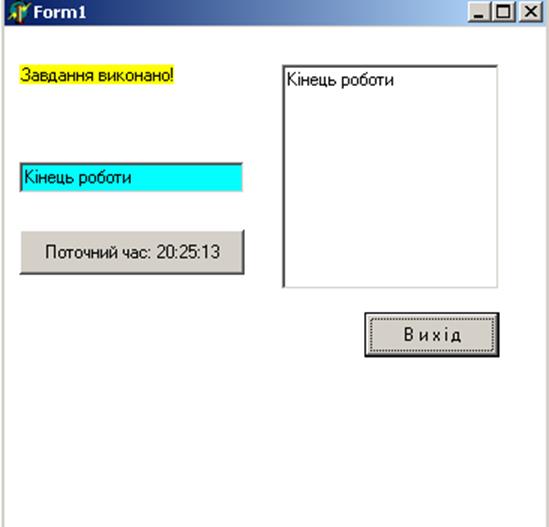
День 3
Варіант 8
Постановка задачі
1. Створити форму, аналогічну до форми, показаної на рис. 2.6 у завданні на лабораторну роботу №6. Передбачити наявність у формі наступних компонентів:
· Два рядки введення Edit1 і Edit2
· Три мітки Label1, Label2, Label3
· Панель Panel1
· Кнопка Button1
За допомогою даної форми створити додаток, що при натисканні кнопки обчислює квадрат суми модулів для двох чисел a і b, введених до рядків введення, і виводить отриманий результат до панелі. Після виконання даного проекту та перевірки його працездатності, записати проект до окремої папки з назвою Day3. Папку записати до персональної флеш-карти пам’яті.
Опис форми та її компонентів
На формі міститься:
· Два рядки введення Edit1 і Edit2
· Три мітки Label1, Label2, Label3
· Панель Panel1
· Кнопка Button1
Опис алгоритму розв’язання задачі
1. Проектую розташування додатку всередині екрану (Натискаю на форму-Object Inspector-Properties-Position: poScreenCenter) і встановлюю заборону зміни його розмірів (Натискаю на форму-Object Inspector-Properties-BorderStyle: bsDialog).
2. Зменшую розмір форми до розумних розмірів.
3. Змінюю колір форми на салатовий (Натискаю на форму-Object Inspector-Properties-Color: clLime).
4.Додаю на порожню форму два рядки введення Edit, одну панель Panel, одну кнопку Button і три мітки Label та розташовую їх зручним чином.
5. Клацаю мишею по формі, переходжу до Інспектора Об’єктів і задаю властивість Caption форми: Квадрат суми модулів.
6. Змінюю властивість Caption кнопки Button1 на Розрахунок.
7. Задаю властивість Caption для міток Label1, Label2, Label3 відповідно Введіть а, Введіть b, Результат.
8. Очищую властивість Caption панелі Panel1.
9. Значення властивості Text для рядків введення Edit1 і Edit2 задаю рівним 1.
10. Двічі клацаю по компоненту Button1 і вводжу такий програмний код:
a:=StrToFloat(Edit1.Text);
b:=StrToFloat(Edit2.Text);
Panel1.Caption:='(| '+Edit1.Text+' |'+' + '+'| '+Edit2.Text+' |)^2'+' = '+FloatToStr(sqr(abs(a)+abs(b)));
11. Створюю ярлички-підказки для всіх елементів додатку . Для цього:
- виділяю компонент Edit1 і до його властивості Hint вводжу пояснювальний текст;
- встановлюю властивість ShowHint (показ ярличка) у значення true.
12. За аналогією створюю ярлички-підказки для компонентів Edit2, Panel1, Button1 і Form1.
13. Компілюю створений додаток, зберігаю його.
ЛІСТИНГ
unit Unit1; //назва проекта
interface // описання інтерфейсу
uses
Windows, Messages, SysUtils, Classes, Graphics, Controls, Forms, Dialogs,
StdCtrls, ExtCtrls, Buttons; // підключення бібліотек
Type
TForm1 = class(TForm) // описання класу
Edit1: TEdit;
Edit2: TEdit;
Panel1: TPanel;
Button1: TButton;
Label1: TLabel;
Label2: TLabel;
Label3: TLabel;
procedure Button1Click(Sender: TObject); // опис процедури
private
{ Private declarations }
public
{ Public declarations }
end;
var //блок опису змінних
Form1: TForm1;
implementation
{$R *.DFM}
procedure TForm1.Button1Click(Sender: TObject); //обробка подіі onclick на компоненті Button1
var
a,b:real;
begin
a:=StrToFloat(Edit1.Text); // присвоєння змінній а значення поля Edit1; StrToFloat – переведення рядкового типу даних в дійсний
b:=StrToFloat(Edit2.Text);
Panel1.Caption:='(| '+Edit1.Text+' |'+' + '+'| '+Edit2.Text+' |)^2'+' = '+FloatToStr(sqr(abs(a)+abs(b))); // виведення на Panel1формули для обчислення та отриманого результату
end;
end.
Вигляд форми:
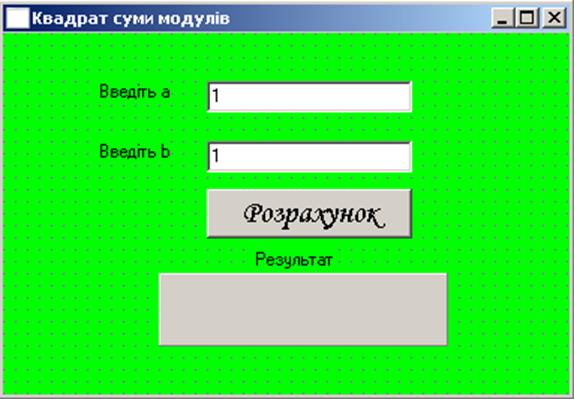
Результати виконання:
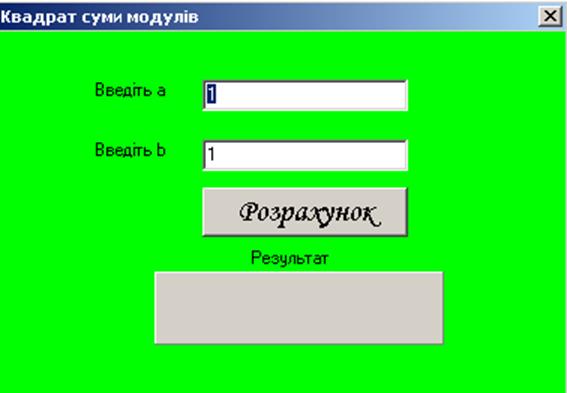
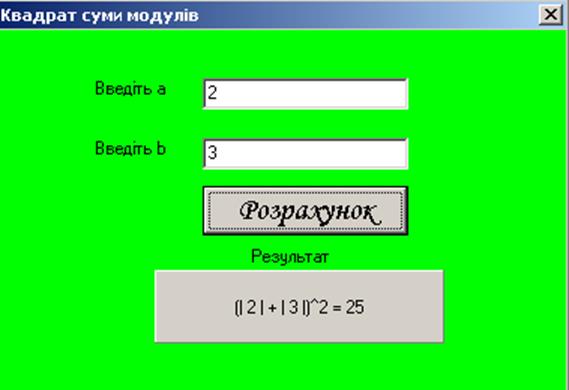
День4
Варіант 8
Постановка задачі
Розробити проект, призначений для розв’язання задачі:
Обчислити площу кола, описаного навколо квадрату, за його стороною.
Створити форму, передбачивши у ній наявність декількох рядків введення Edit для вхідних даних, декількох міток Label, що пояснюють де які дані знаходяться, кнопки Button1 скидання для приведення форми до початкового стану, кнопки Button2 для виконання розрахунку, панелі Panel1 для виведення результату. Перевірити роботу проекту на декількох контрольних прикладах, після чого записати проект до окремої папки з назвою Day4. Папку записати до персональної флеш-карти пам’яті.
Опис форми та її компонентів
На формі міститься:
· Один рядок введення Edit1
· 5 міток Label1, Label2, Label3, Label4, Label5
· Панель Panel1
· Дві кнопки Button1 і Button2
· Кнопка BitBtn1
Опис алгоритму розв’язання задачі
1. Проектую розташування додатку всередині екрану (Натискаю на форму-Object Inspector-Properties-Position: poScreenCenter) і встановлюю заборону зміни його розмірів (Натискаю на форму-Object Inspector-Properties-BorderStyle: bsDialog).
2. Зменшую розмір форми до розумних розмірів.
3. . Змінюю колір форми на сірий (Натискаю на форму-Object Inspector-Properties-Color: clSilver).
Уважаемый посетитель!
Чтобы распечатать файл, скачайте его (в формате Word).
Ссылка на скачивание - внизу страницы.